Korzystanie ze Slide Over, Split View oraz Picture-in-Picture przy włączonej funkcji VoiceOver
Kilka dni temu Sławomir, jeden z czytelników naszego serwisu, zadał mi pytanie, czy wiem, jak na iPadzie Pro z włączonym VoiceOver wywołać funkcję dzielenia ekranu pomiędzy dwie aplikacje. Pomimo, iż pojawienie się takiej opcji zapowiedziano już na ubiegłorocznej konferencji WWDC, a od momentu udostępnienia publicznej wersji systemu iOS 9 mogą z niej korzystać użytkownicy wybranych modeli iPadów, to ja do wczoraj nie potrafiłem odpowiedzieć na zadane pytanie. Na szczęście mamy Święta, a że wypada włożyć coś do koszyka, do mojego zamiast zająca trafił iPad, dzięki czemu dowiedziałem się, jak przy włączonej funkcji VoiceOver uruchomić Slide Over, Split View, i Picture-in-Picture.
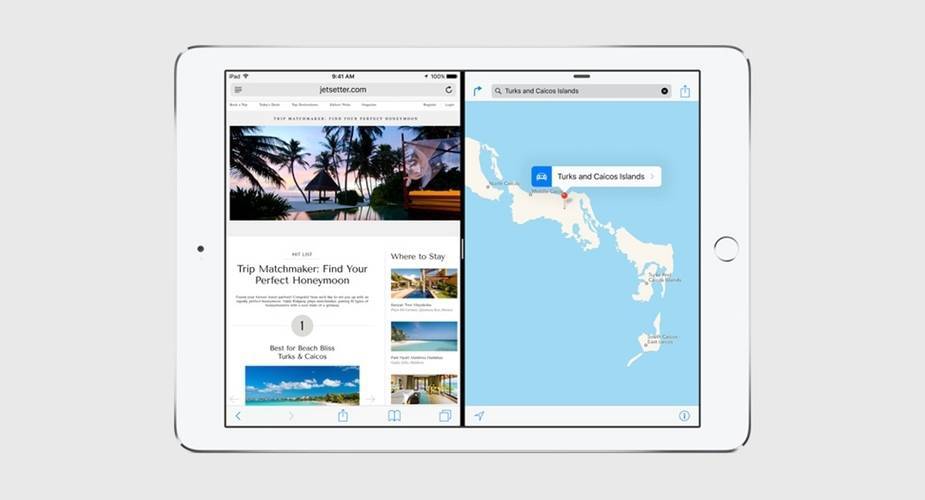
Problem z korzystaniem z funkcji dzielenia ekranu na iPadzie wraz z dedykowanym osobom niewidomym i słabowidzącym czytnikiem VoiceOver, polega na tym, iż zmienia on gesty służące do obsługi urządzeń firmy Apple. I tak w przypadku pierwszej funkcji, Slide Over, pozwalającej na szybki podgląd drugiej aplikacji, zamiast gestu przeciągnięcia jednym palcem od prawej krawędzi w stronę środka ekranu, przy korzystaniu z VoiceOver użytkownik musi użyć trzech palców.
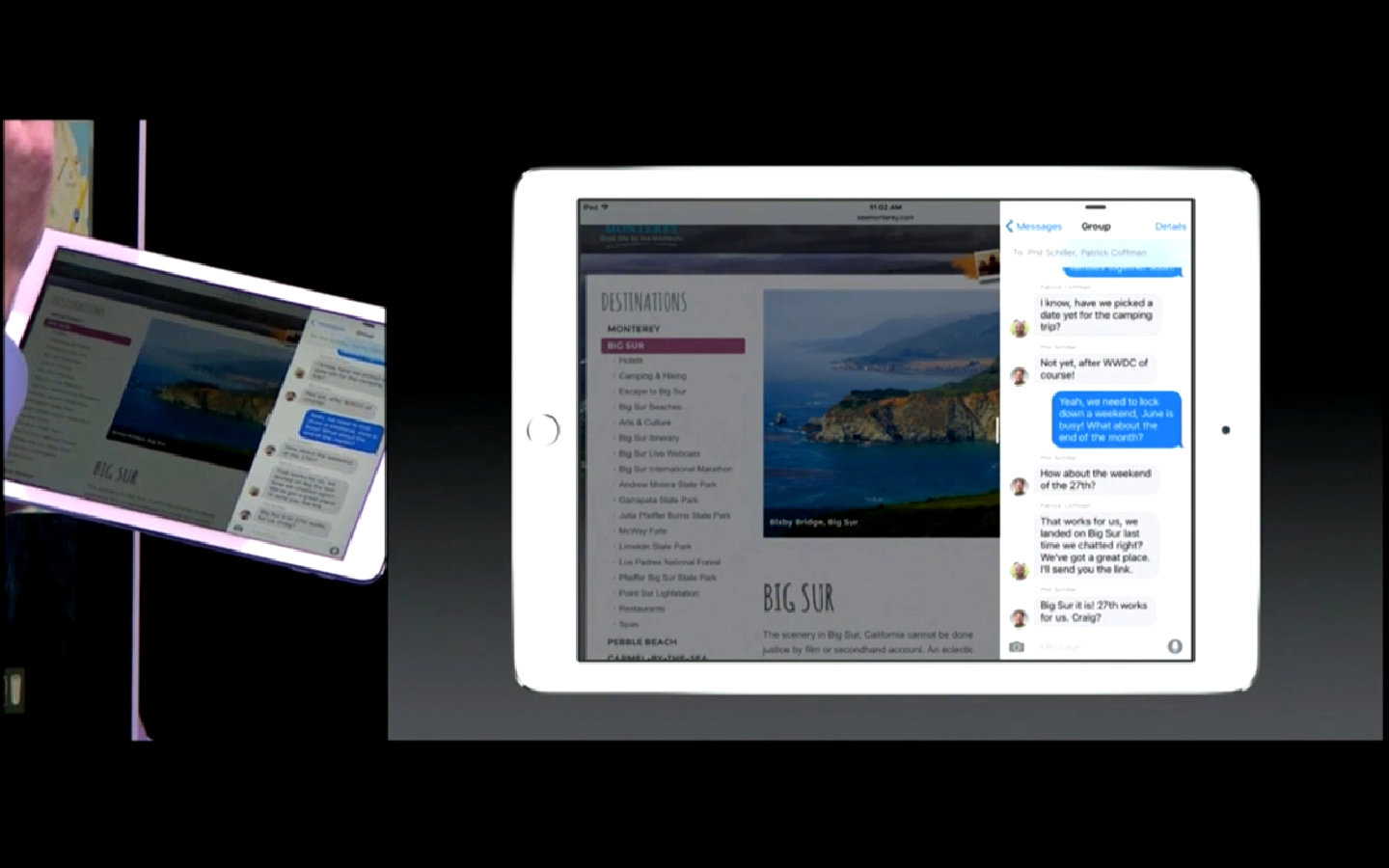
Podobnie, jak ma to miejsce przy wyświetlaniu centrum powiadomień oraz centrum sterowania, aby wyświetlić podgląd drugiej aplikacji (program boczny), po stuknięciu u góry ekranu i przeniesieniu fokusa funkcji VoiceOver na pasek stanu, należy przesunąć trzema palcami w lewo. Niezależnie od aktualnie otwartego programu, po wysunięciu panelu bocznego, zostanie w nim wyświetlony podgląd aplikacji ostatnio otwieranej w trybie Slide Over. Aby ją przełączyć na inną, ponownie stukamy w pasek stanu i przesuwamy trzema palcami w lewo lub na linii dzielącej oba otwarte okna odnajdujemy przycisk opisany jako „Separator programu bocznego" i z dostępnych czynności wybieramy „Pokaż przełącznik programu bocznego".
Pomimo iż funkcja Slide Over jest przydatna np. przy robieniu szybkich notatek, to użytkownicy mając podgląd na jedną aplikację, mogą korzystać wyłącznie z tej otwartej w panelu bocznym. W związku z tym, funkcja Slide Over dla osób z dysfunkcją wzroku nie ma praktycznego zastosowania, ponieważ czytnik VoiceOver odczytuje zawartość panelu bocznego, natomiast treść głównego okna pozostaje dla niego niedostępna.
Dużo ciekawiej prezentuje się funkcja Split View, pozwalająca na jednoczesne uruchomienie dwóch aplikacji na ekranie iPada. W przypadku Split View obie części ekranu są aktywne i działają niezależnie od siebie, dzięki czemu można np. szybko skopiować tekst lub zdjęcie w jednym programie i wkleić w drugim lub oglądać film w serwisie YouTube równocześnie odpisując na maila. Jeżeli aplikacja główna i aplikacja uruchomiona w trybie Slide Over wspierają dzielenie ekranu, wystarczy dotknąć wspomnianego przycisku na linii dzielącej oba programy i przesunąć palcem w lewą stronę, by podział ekranu zmienić z proporcji 70/30 procent na 50/50 procent.
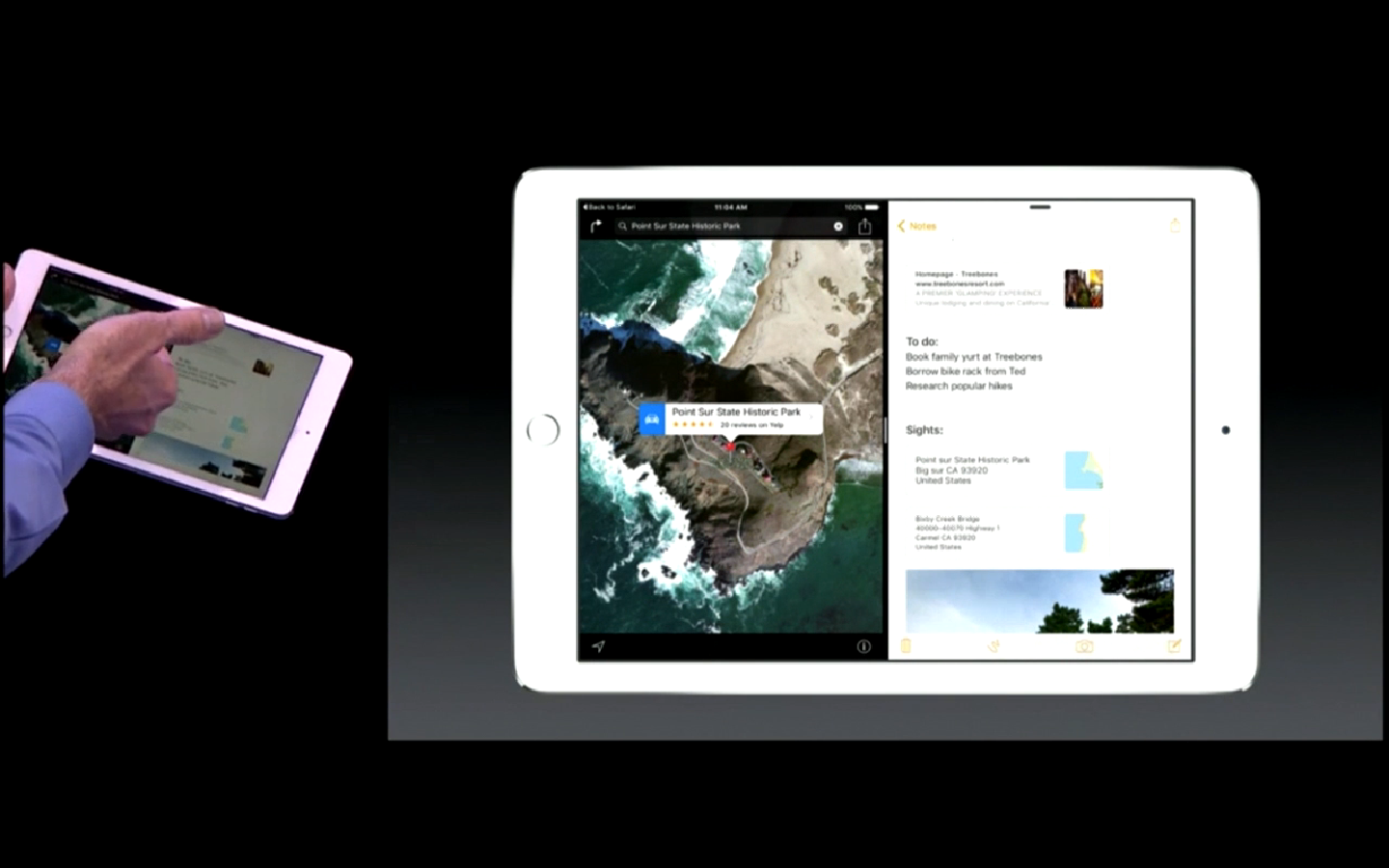
Osoby korzystające z funkcji VoiceOver, tryb Slide Over na Split View zmieniają także za pomocą przycisku „Separator programu bocznego". Po jego dotknięciu, podwójne tapnięcie w dowolnym miejscu ekranu uruchamia Split View. Czytnik VoiceOver czynność taką nazywa „Przypinaniem programu", a po jej wykonaniu odczytuje nazwy i położenie obu aplikacji. Aby zmienić proporcje wyświetlania należy dwukrotnie tapnąć i przytrzymać przycisk separatora, a następnie przeciągnąć palcem w lewo lub prawo, by zmienić jego pozycje. Drugim sposobem jest wybór własnej czynności po dotknięciu separatora poprzez przeciągnięcie palcem w górę lub dół i zaakceptowanie opcji „Zmień na pół ekranu" bądź „Zmień na widok wąski". Zmiany drugiej aplikacji na inną dokonujemy tak, jak w przypadku trybu Slide Over.
Ostatnią funkcją związaną z dzieleniem ekranu jest Picture-in-Picture (Obraz w obrazie), która pozwala wyświetlić na ekranie iPada małe okno z podglądem filmu, teledysku lub transmisji z jakiegoś wydarzenia. Możemy zmieniać jego rozmiar oraz przemieszczać je, umieszczając w każdym z narożników ekranu. Możliwe jest także wysunięcie okna poza krawędź, tak by ograniczyć się wyłącznie do warstwy audio.
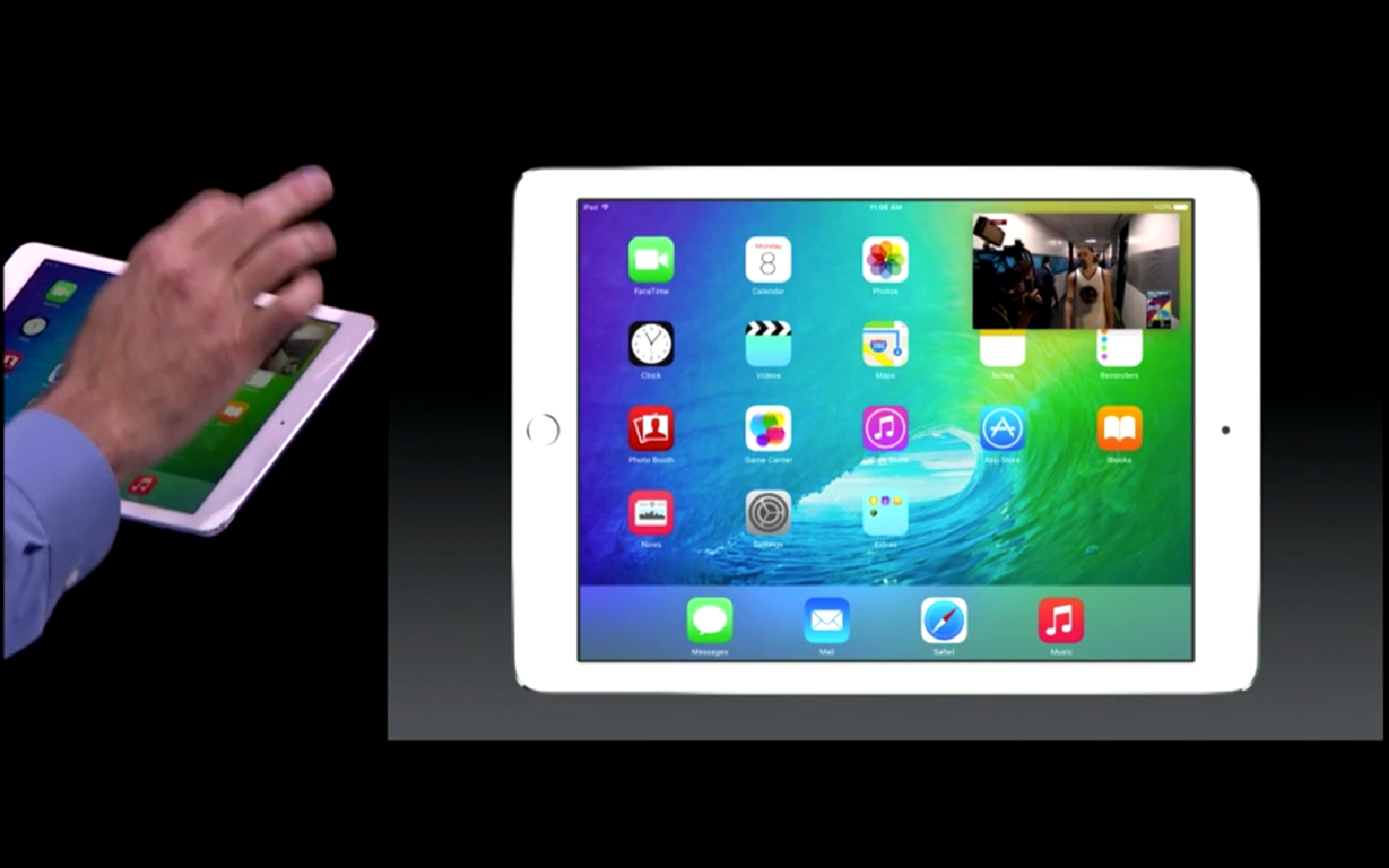
Uruchomienie trybu Picture-in-Picture przy włączonej funkcji VoiceOver odbywa się w tym przypadku standardowo. Po uruchomieniu klipu w aplikacji Wideo wystarczy nacisnąć przycisk Home (Początek), by obraz z trybu pełnoekranowego zmienić w miniaturę. Teraz możemy uruchomić dowolny program lub dwa programy jednocześnie, a element z podglądem wideo będzie cały czas wyświetlany w górnej warstwie obrazu. Przemieszczanie okna z włączoną funkcją VoiceOver odbywa się poprzez dwukrotne tapnięcie i przeciągnięcie w dany narożnik lub poza krawędź ekranu, natomiast zmiany jego rozmiaru w zakresie 0-100%, przy regulacji co 10%, dokonujemy przez wybór odpowiedniej czynności - „Zwiń obrazek w oknie obrazka" lub „Rozwiń obrazek w oknie obrazka".
Uwagi:
• Z funkcji Slide Over oraz Picture-in-Picture mogą skorzystać użytkownicy 9,7- i 12,9-calowego iPada Pro, iPada Air 2, iPada Air, iPada Mini 2, iPada Mini 3 oraz iPada Mini 4 z zainstalowanym systemem iOS 9 lub wyższym;
• Z funkcji Split View mogą skorzystać użytkownicy 9,7- i 12,9-calowego iPada Pro, iPada Air 2 oraz iPada Mini 4 z zainstalowanym systemem iOS 9 lub wyższym;
• Zmiana proporcji 70/30 na 50/50 w trybie Split View możliwa jest wyłącznie w poziomym ułożeniu iPada. W ułożeniu pionowym aplikacje są wyświetlane w proporcjach 60/40 procent;
• Zmiana rozmiaru okna w trybie Picture-in-Picture od 0 do 100% nie oznacza jego zamknięcia lub pełnego rozmiaru przy wartościach granicznych.



